怎么直接用u盘装系统操作教程。使用U盘启动盘进行系统的安装和还原工作并不复杂,但也需要做好准备工作和步骤细节的处理,否则容易出现差错造成安装或还原失败。
U盘安装系统前准备工具:已经制作好U盘启动盘的U盘和系统镜像文件(制作启动u盘详情查看https://www.yunqishi/help/573.html)
系统镜像文件用户请自行下载,在百度可搜索“系统下载”即可找到相关网站进行下载!下载到的文件后缀为:.iso
1.在使用U盘安装系统前,首先插入已经制作好的U盘启动盘到电脑主机!
2.将下载好的ISO系统文件复制到U盘“GHO”文件夹内!
3.重启电脑,进入BIOS,设置USB为第一启动
设置第一启动为:USB-HDD,设置完毕后按F10进行保存,弹出窗口后按回车键保存!
4.设置好USB启动后保存将自动重启电脑(敲击键盘Y键),此时进入U盘启动盘界面。选择【02】Windows 8PE(新机型)点击回车进入,如图所示:
根据自己喜欢的32/64位PE进行选择,下面演示就以32位PE进行操作
5.进入云骑士PE界面,在界面种找到”云骑士一键还原“双击打开,如图所示:
6.在打开云骑士一键还原”,在映像文件路径右侧点击“浏览”,选择已下载好的Win7系统文件,如图所示:
7.选择完系统后一般都是以C盘为系统盘,我们就把win7系统装入C盘,点击“确定”
如图所示:
8.点击确定之后将会弹出如下图的界面进入自动安装系统,注意安装过程中不要去动其他软件,避免造成安装系统失败,如图所示:
9.加载完系统之后电脑将会自动重启,接着开始部署系统这里需要一点时间,请大家耐心等待一下,如图所示:
部署完系统后,进入到界面,大家就可以尽情享受win7系统。
以上就是如何使用云骑士U盘安装Win7系统的教程,大家可以按照上述的方法进行操作!
更多推荐
计算机操作系统u盘的安装方法,怎么直接用u盘装系统操作教程


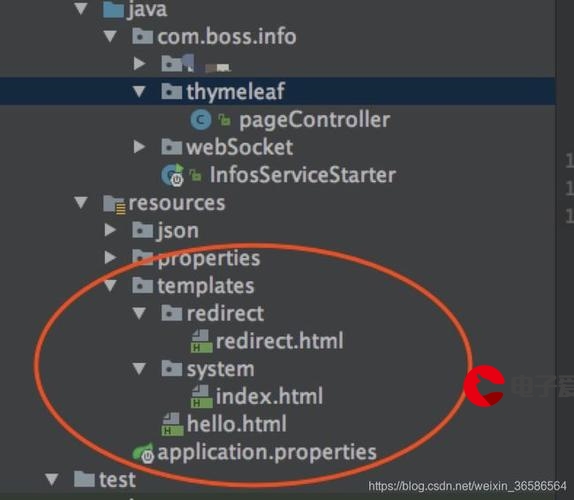







发布评论